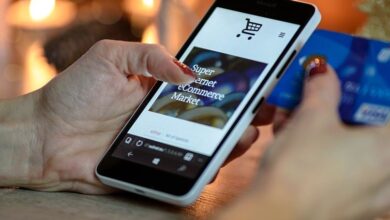Google Sky Qu’est-ce que et comment fonctionne l’application du mode ciel Google Earth?

Depuis le début de l’humanité, les êtres humains s’intéressent aux éléments qu’ils ont vus dans le ciel . Grâce à la technologie actuelle, via Google Sky , il est aujourd’hui possible de connaître la surface de la Lune et de Mars, ainsi que les constellations et certaines galaxies.
Dans cet article, nous allons parler de cet outil redoutable que Google a créé pour que vous puissiez gérer l’application comme un véritable astrologue.
Nous allons vous montrer une liste des meilleures astuces Google Sky pour tirer le meilleur parti de cette fonctionnalité. Faites attention à tous les détails et découvrez les secrets de l’univers.
Qu’est-ce que Google Sky et à quoi sert cette fonctionnalité Google Earth?
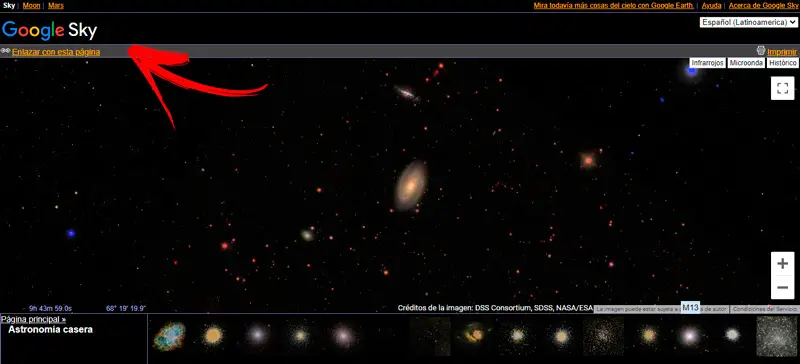
Google Earth est un logiciel qui rassemble des images satellites pour transformer le globe en image 3D et ainsi pouvoir voir, de manière virtuelle, la cartographie, l’hydrographie et les reliefs de la Terre. À son tour, ce programme dispose d’un outil qui vous permet de voir le ciel, les constellations, les étoiles et même les galaxies, appelé Sky.
Les images sont prises par des télescopes de la plus haute technologie , dans lesquels l’opacité peut être modifiée, analysée au moyen de rayons infrarouges et également par des méthodes utilisant des micro-ondes. De cette façon, il est possible de trouver le nom de divers corps célestes en utilisant une barre de recherche.
Apprenez étape par étape à utiliser Google Sky pour voir le ciel entier
Nous allons vous montrer ci-dessous comment tirer le meilleur parti de Google Sky pour voir le ciel entier sur votre écran . Connaissez chaque détail de cet outil puissant!
Voyons ci-dessous:
Rechercher des objectifs
Pour rechercher des objets célestes, vous devrez entrer le nom du corps puis appuyer sur le bouton Rechercher situé dans la partie supérieure gauche de l’écran , à côté du mot Google . Vous pouvez entrer le nom d’une galaxie, d’une étoile, de coordonnées et aussi de nébuleuses.
Se déplacer dans le ciel
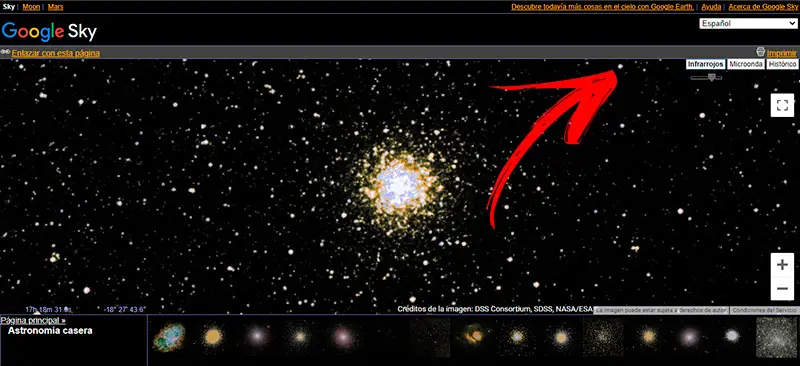
Lorsque vous avez besoin de vous déplacer dans le ciel , il vous suffit de maintenir le bouton gauche de la souris enfoncé et de déplacer le pointeur sur l’écran et de cette façon, vous pourrez profiter du ciel entier en quelques étapes. Une autre façon de procéder consiste à utiliser les flèches directionnelles. Pour aller au nord, appuyez sur la page Haut (ci-dessus) et au sud, appuyez sur PgDn (ci-dessous). Par contre, si vous devez vous déplacer vers l’est, vous devrez choisir la touche Fin (à droite) et pour l’ouest la touche appelée Start (à gauche).
Zoom avant ou arrière sur la carte
Si vous souhaitez effectuer un zoom avant ou arrière sur l’image, vous devrez appuyer et maintenir les signes plus et moins situés dans la partie inférieure droite de l’écran . Vous pouvez également faire de même en déplaçant le défilement de la souris vers l’avant ou vers l’arrière .
Différents points de vue
Une fois que vous avez trouvé l’image que vous souhaitez voir, vous pouvez utiliser différentes méthodes de visualisation , qui sont situées dans la partie supérieure droite de l’écran.
Ceux-ci sont:
- Infrarouge: vous verrez la photographie de la vue actuelle à travers des images infrarouges.
- Micro-ondes: vous pouvez voir les images au moyen des micro-ondes utilisés par les satellites et les télescopes.
- Historique: contrairement aux deux précédents, cette fonction vous permet d’analyser l’image historique du ciel.
Dans tous les cas, vous pourrez régler l’opacité en déplaçant l’interrupteur que vous pouvez trouver en dessous de chaque option.
Collection d’images
Dans la zone inférieure de l’écran, vous trouverez un ensemble d’ images appartenant au même thème.
«MISE À JOUR
Voulez-vous en savoir plus sur Google Sky et comment tirer le meilleur parti de cet outil?
ENTREZ ICI
et apprenez tout
À PARTIR DE SCRATCH
»
Pour y accéder, vous devrez appuyer sur sur la page principale, puis choisir l’une des options suivantes:
- Notre système solaire.
- Constellations
- Exposant Hubble.
- Accueil astronomie.
- Images aux rayons X du Chandra.
- Images du télescope ultraviolet GALEX.
- Images du télescope infrarouge Spitzer.
Vous pouvez également trouver l’outil Earth & Sky Podcasts dans ce menu. Une fois que vous avez choisi l’une des catégories que nous avons mentionnées, vous devez cliquer dessus pour afficher les différentes images que vous pouvez analyser. Vous pouvez également modifier le niveau d’opacité à l’aide du commutateur situé dans la partie inférieure gauche de l’écran.
Lien de partage
La vue actuelle que vous avez d’une image peut être partagée avec n’importe qui ou publiée sur une page Web. Pour cela, vous devrez obtenir un lien que vous pourrez obtenir en appuyant sur le bouton Lien avec cette page , que vous trouverez sous les mots Google Sky , dans le secteur supérieur gauche de l’application. Lorsque vous cliquez sur cet outil, vous devrez vous rendre dans la messagerie instantanée, le réseau social ou l’éditeur de votre site Web puis appuyer sur les touches Ctrl + V en même temps .
Partager l’image
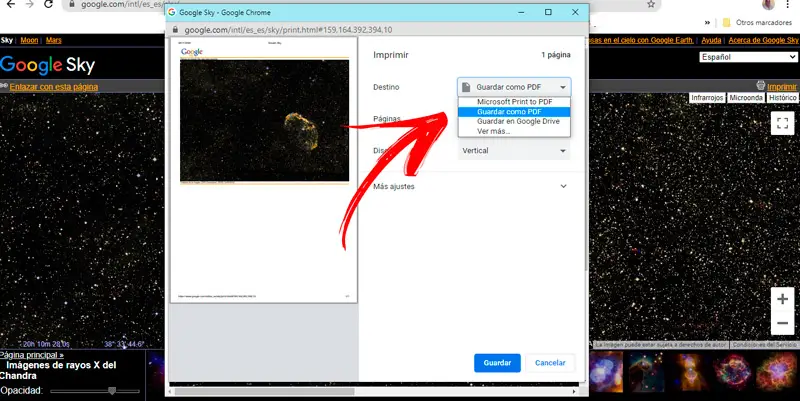
De la même manière que vous pouvez partager un lien, vous aurez également la possibilité de diffuser une image courante . Pour cela, vous devrez vous rendre dans la fonction Imprimer située dans la partie supérieure droite de l’écran. Une nouvelle fenêtre s’ouvrira dans laquelle vous devrez choisir l’option Enregistrer au format PDF dans le champ Destination . Ensuite, vous devrez cliquer sur le bouton Enregistrer pour choisir le dossier dans lequel vous souhaitez le télécharger sur votre ordinateur.
Astuces Google Sky pour tirer le meilleur parti de cette fonctionnalité Google
Pour tirer le meilleur parti de Google Sky, nous vous montrerons ci-dessous quelques secrets que cet outil cache et qui vous aideront à améliorer votre expérience utilisateur.
Les plus importants sont:
Explorez la Lune et Mars de près
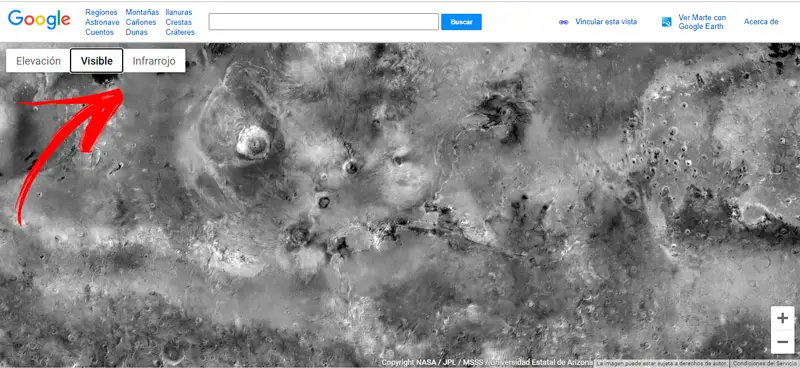
Au-delà de la possibilité de choisir certaines galaxies ou constellations, il est possible d’obtenir des images de près de Mars et du satellite naturel de la Terre . Vous pouvez choisir trois types de vue, par élévation; visible et au moyen de rayons infrarouges. Pour accéder à ces options, vous devrez cliquer sur le bouton Lune (pour voir la Lune) ou sur Mars (si vous voulez connaître de près la planète rouge), situé dans la zone supérieure gauche de l’outil Google.
Demander de l’aide
Si vous ne savez toujours pas comment bien gérer l’outil , ne vous inquiétez pas! car vous pouvez utiliser l’aide fournie par la fonction Google Earth . Pour ce faire, vous devez cliquer sur le bouton Aide, que vous pouvez trouver dans la marge supérieure gauche de l’application.
Zoom avant ou arrière sur l’image avec la souris
En plus de pouvoir utiliser les signes plus et moins que vous avez sur la gauche, vous pouvez également agrandir ou réduire l’image en utilisant la molette de défilement -ou la molette centrale- de la souris. De cette façon, vous gagnerez du temps en évitant de retirer votre main de la souris.
Connaître en détail les informations de chaque corps céleste
Si vous choisissez, par exemple, la galaxie Cigar et la galaxie Bode , une étiquette apparaîtra au centre de l’écran. Cette fenêtre contient des liens qui vous mènent aux pages Web officielles d’institutions prestigieuses qui étudient ces galaxies. Par conséquent, vous ne verrez pas seulement les images, mais vous pourrez également connaître des détails scientifiques sur ces corps dans le ciel.
Activer l’écran en mode plein
Pour profiter pleinement des images, vous pouvez les voir sur tout l’écran de votre ordinateur en appuyant sur F11 , mais vous pourrez également continuer à supprimer des éléments afin qu’ils n’interrompent pas votre vision. Pour cette dernière alternative, vous devrez appuyer sur l’icône qui se trouve sur le côté droit de l’écran, représentée par quatre angles droits qui forment presque un carré.
Si vous avez des questions, laissez-les dans les commentaires, nous vous répondrons dans les plus brefs délais, et cela sera également d’une grande aide pour plus de membres de la communauté. Je vous remercie!